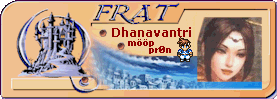Da ich momentan ein bisschen Zeit habe, dachte ich mir, dass ich ein Tutorial über das Zeichnen von Chipsets mache.
Welche zu zeichnen ist eigentlich auch nicht schwerer als Charsets oder Facesets, wenn man erst versteht, wie man es machen muß.
Selbst gezeichnete Chipsets sind auf jeden Fall etwas besonderes, da man sie nicht zig mal benutzt, und es einfach nicht so langweilig ist, wie das Chipset XY, das man in jedem zweitem Spiel sieht (Achtung Übertreibung).
Was man unbedingt dazu braucht, ist wohl etwas Geduld und Durchhaltevermögen, vor allem aber darf man nicht schnell aufgeben, was aus meiner Sicht das Wichtigste ist.
Und natürlich irgend ein Zeichenprogramm, egal welches. Ich persönlich habe meine Chipsets mit Paint Shop Pro gezeichnet( 5.5) und werde daher in diesem
Tutorial auch PSP benutzen.
Falls das hier irgendwem von der Erklärungsweise zu dumm sein sollte, da ich alles noch einmal erkläre über Chipsetaufbau ect. oder grundliegende Benutzung von PSP, ich mache das extra so, damit auch Leute die sich damit nicht so gut auskennen mitkommen können. Auch diese sollten genauso wie die alten Hasen eine Chance haben es zu verstehen ^_~
Ich würde mich jedenfalls freuen, wenn ich dem einen oder anderem mit dem Tutorial helfen könnte.
So jetzt aber genug um den heißen Brei geredet, gehen wir jetzt mal zum Tutorial.
Das Chipset
Ich weiß zwar, das die meisten wissen, wie ein Chipset aufgebaut ist.Trotzdem wieder hole ich es noch einmal für die, die sich damit noch nicht allzu gut auskennen. Ich versuche mich auch möglichst kurz zu fassen um niemanden zu langweilen.
Die blaue Fläche ist für Wasser (Meer, Flüsse, ect.),
die schwarze für Animationen ( Feuer, Licht ect.),
die braune für Terrain (je nach dem wofür man das Chipset benutzt für Gras, Wege, Wälder, Teppiche ect)
die gelbe wird in der Regel für Häuser, Wände, Klippen, ect benutzt
(brauner und gelber Teil des Chipsets werden beide im Lower Layer benutzt),
die rote dient dazu das Chipset je nach Art noch zu füllen oder Sachen darzustellen, die im Lower Layer nicht dargestellt werden können, z.B. Brücken
(man nennt diesen Teil auch Upper Layer). Die Tiles dieser Fläche können auch im Event Editing Mode genutzt werden.
Das zur Darstellung benutzte Bild kann man auch als Chipsetvorlage benutzen.
Terrainfläche
Ich fange jetzt mit der Terrainfläche an, da Wasser anfangs noch etwas zu schwierig zu zeichnen ist, wenn man damit anfängt. Ich persönlich zeichne das Wasser auch fast nie, da es einfach eine zu komplizierte Sache ist (Es sei denn, man stellt es einfach mit einer blauen Fläche dar, aber wie sieht das denn aus.) Also gut, nun mal zum Aufbau der Terrainfläche:

Wie man sieht, baut sich eine Terrainfläche aus zwölf Kästchen mit einer Größe von 16x16 Pixeln zusammen. Drei in der Breite 4 in der Höhe, das macht also 48x64 Pixel.
Kästchen
A: für die Darstellung des Terrains im Maker, oder wenn man von diesem
Terrain nur ein Tile benutzt.
B: ist mehr oder weniger... nutzlos, man kann dort eigentlich reinmachen
was man will.
C: verbindet die verschiedenen Richtungen miteinander, genauso wie das Kästchen
In der Mitte von D.
Ansonsten stellen die Flächen von D nur die verschiedenen Richtungen dar: Rechts, Ecke rechts... ect.
Soweit eigentlich alles noch ganz einfach, bis jetzt.
Als erstes fangen wir mit einer einfachen Grasfläche an, was wäre denn ein Wald, Pfad, oder Dorf ohne Gras (Es sei denn es ist in der Wüste. Dazu kommen wir dann später noch.). Also dann, ab an die Arbeit!
Zuerst brauchen wir ein Tile von 16x16 um das auszuwählen gehen wir in PSP
Auf dieses Viereck, das ist die Auswahl.

Damit wählen wir jetzt eines der Tiles in der oben beschriebenen Fläche aus, um genauer zu
sein im Terrainteil D das Kästchen in der Mitte.

Das sollte jetzt so aussehen wie hier.
Als nächstes wählen wir aus der Palette rechts einen Grünton aus.
Damit machen wir jetzt mehrere kleine Striche auf unser Quadrat. Das sollte man mit Pinselstärke 1 machen. Dazu geht man auf das blau weiße Kästchen neben dem Palettenzeichen in der Tool leiste oben. Unter Pinseleigenschaften /Stärke könnt ihr nun die Pinselstärke einstellen.
Das sieht dann so aus:

Das gleiche machen wir jetzt mit mehreren verschiedenen grün Tönen.
Achtet darauf, dass zwei gleichfarbige nie direkt nebeneinander liegen, das sähe später im Spiel komisch aus. Setzt auch verschiedene Farben übereinander ^_~ .
Zum Schluß sollte das dann so aussehen:

Wenn ihr das dann so habt, könnt ihr einfach die Ganze für einen Terrainteil benötigte Fläche mit diesem Gras belegen. Ihr könnt es entweder alles noch mal zeichnen(viel Arbeit), oder aber ihr macht es euch einfach, kopiert die Fläche mit Strg + C wenn sie ausgewählt ist und benutzt dann Strg + E um es einzufügen.
Habt ihr das dann bei der ganzen Terrainfläche gemacht, sollte sie eigentlich so aussehen:

So, wie eine Grasfläche halt aussieht.
Da aber eine Map mit nur einer Art Gras wohl mehr als eintönig wäre, wollen wir noch ein paar andere Sorten Gras machen.(Es sei denn es besteht Interesse an anderen Sachen.)
Eine werden wir aber trotzdem noch machen, nämlich eine mit längerem Gras, damit man sieht wie man das zeichnen muss.
Wählt von der Fläche ein Quadrat mit 16x16 aus und setzt es in die Mitte einer neuen Terrainfläche.
Und setzt es auf Teil A das wie ihr ja wisst für die Darstellung im Maker ist. Man muss ja die verschiedenen Grassorten auch auseinander halten können.
Das sollte dann so aussehen:

Wir wählen dann aus der Palette wieder ein Grün aus, sollte möglichst dunkler sein als
die verwendeten Grüns, und machen damit Striche auf unsere Grasfläche(Das ausgewählte Viereck)
Das sollte dann so aussehen:

Danach folgt wieder das gleiche Prinzip, wie wir es schon beim Kurzen Gras gemacht haben. Mehrere verschiedene Grüntöne benutzen und aufpassen, das man die dunklen Stellen nicht übermalt.
Wenn es fertig ist sieht es so aus :

Nun füllen wir wie beim kurzen Gras wieder eine ganzes Quadrat mit dem hohen Gras.
Das sollte dann so aussehen:

Wir setzen es auf C, in der Reihe ABC sollte nun einmal ein Büschel Gras für die Darstellung im Maker sein, dann ein Feld normales Gras und eben jenes gefülltes auf C.
Nun beschäftigen wir uns mit dem Terrainflächenteil D:
In die Mitte von D sollte wie auf C die gefüllte Fläche. An den Rändern sollte man jeweils die Hälfte freilassen und an den Ecken sollte etwa ein viertel eines Kreises sein. Also so:

Im ganzen sollte die Terrainfläche mit dem hohen Gras fertig nun so aussehen:

Nun habt ihr gesehen, wie man verschiedene Arten von Gras eigentlich ganz einfach zeichnen kann. Die Vorhandenen lassen sich eigentlich ganz leicht abwandeln, z.B. indem man beim hohen Gras noch Blumen einsetzt oder hellere Stellen, so ähnlich wie das hohe Gras in das normale einfügt.
Für heute wär‘s das eigentlich mit dem Tutorial. Morgen wollte ich eigentlich erstmal verschiedene Arten von Wegen machen. Aber ich richte mich auch nach dem was ihr wollt, da man ja eigentlich bei einem Tutorial was lernen und nicht nur dasitzen und sich dabei langweilen sollte, weil einfach keine Sachen dran kommen die einen interessieren.
Also sagt bitte, was euch für Themen interessieren würden (Häuser, Pflanzen, Felswände, Gegenstände ect. ^_~) oder ob ihr das überhaupt wollt,dass ich hier erkläre wie man das macht.
Celen
(Ich hafte nicht für irgendwelchen Stuß den ich hier verzapfe^^")








 !!! Also ich würd mich schon auf ne Fortsetzung des Tutorials freuen, da ich nämlich schon immer mal eins zeichnen wollte! Bei mir sehn die Dinger immer ziehmlich
!!! Also ich würd mich schon auf ne Fortsetzung des Tutorials freuen, da ich nämlich schon immer mal eins zeichnen wollte! Bei mir sehn die Dinger immer ziehmlich